RichFaces-출력 구성 요소
이전 장에서 사용자가 브라우저를 통해 입력을 제공하는 데 도움이되는 다양한 입력 필드 또는 태그에 대해 배웠습니다. 이 장에서는 RichFaces에서 제공하는 다양한 출력 구성 요소에 대해 알아 봅니다.
<rich : 패널>
이전 예제 중 일부에서 이미 패널 태그를 발견했습니다. <rich : panel>은 웹 페이지 내부에 정보를 포함 할 수있는 직사각형 영역을 만듭니다. 하나의 패널 안에 다른 패널, 이미지 및 기타 다양한 구성 요소를 포함 할 수 있습니다.
다음 예에서는 선택 사항에 따라 사용자 정의 패널을 만들고 "header"속성을 사용하여 패널에 헤더를 제공합니다. xhtml 파일을 만들고 이름을 "richPanelExamlple.xhtml"로 지정하십시오. 그 안에 다음 코드를 넣으십시오.
<?xml version = "1.0" encoding = "UTF-8"?>
<!DOCTYPE html>
<html xmlns = "http://www.w3.org/1999/xhtml"
xmlns:h = "http://java.sun.com/jsf/html"
xmlns:f = "http://java.sun.com/jsf/core"
xmlns:ui = "http://java.sun.com/jsf/facelets"
xmlns:a4j = "http://richfaces.org/a4j"
xmlns:rich = "http://richfaces.org/rich">
<h:head>
<title>Panel Example</title>
</h:head>
<h:body>
<rich:panel header = "RichFace Tutorials " style = "font-size: 500px;
align-items:center; background-color: activecaption">
RichFace Tutorials Presented by TutorialsPoint.com.
</rich:panel>
</h:body>
</html>위의 코드는 브라우저에서 다음과 같은 출력을 생성합니다.
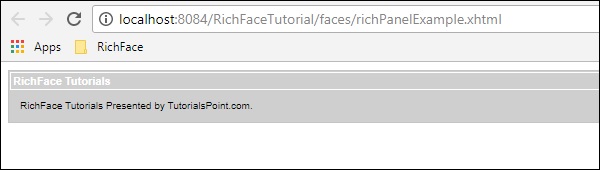
<rich : simpleTogglePanel>
simpleTogglePanel은 개발자에게 패널의 포함을 동적으로 변경할 수있는 기회를 제공합니다. 그러나 RichFaces 4에서는이 태그가 억제되었습니다. JBoss는 <rich : togglePanel>, <rich : tab> 및 <rich : tabPanel>과 같은 고급 태그를 도입했습니다. 더 많은 기능을 위해 업데이트 된 버전의 RichFaces 태그를 사용하는 것이 좋습니다. 여전히 RichFaces 3을 사용하는 경우 다음 태그를 사용할 수 있습니다.
<ui:composition xmlns = "http://www.w3.org/1999/xhtml"
xmlns:ui = "http://java.sun.com/jsf/facelets"
xmlns:h = "http://java.sun.com/jsf/html"
xmlns:f = "http://java.sun.com/jsf/core"
xmlns:a4j = "http://richfaces.org/a4j"
xmlns:rich = "http://richfaces.org/rich">
<rich:simpleTogglePanel switchType = "client" label = "SimpleToggle">
The simple example of SimpleToggle tag
</rich:simpleTogglePanel>
</ui:composition><rich : tabPanel>
이 태그는 개발자가 패널 내에 다른 탭을 만드는 데 도움이됩니다. 우리는 스킨 챕터에서이 태그를 사용했습니다. 여기서 다른 패널 안에 두 개의 별도 태그를 만들었습니다. 다음 코드는 <rich : tabPanel>을 사용하는 방법을 설명합니다.
<?xml version = '1.0' encoding = 'UTF-8' ?>
<ui:composition xmlns = "http://www.w3.org/1999/xhtml"
xmlns:h = "http://java.sun.com/jsf/html"
xmlns:f = "http://java.sun.com/jsf/core"
xmlns:ui = "http://java.sun.com/jsf/facelets"
xmlns:a4j = "http://richfaces.org/a4j"
xmlns:rich = "http://richfaces.org/rich">
<f:view>
<h:head>
<title>Rich Faces Tab Example</title>
</h:head>
<h:body>
<h:form>
<rich:panel style = "width:60%">
<rich:tabPanel switchType = "AJAX">
<rich:tab header = "Name">
Tutorials Point----This is Tab Number 1
</rich:tab>
<rich:tab header = "Features">
Best Place to learn -------This is Tab Number 2
</rich:tab>
</rich:tabPanel>
</rich:panel>
</h:form>
</h:body>
</f:view>
</ui:composition>이 예에서는 "이름"과 "기능"이라는 서로 다른 헤더가있는 두 개의 탭을 만들었습니다. 이 두 태그는 <rich : panel> 내에 생성됩니다. 위의 코드는 다음 출력을 생성합니다.

<rich : panelBar>
simpleToggleBar와 마찬가지로 개발자가 일부 JS 이벤트에 따라 수직 토글을 구현할 수 있습니다. 이 태그는 RichFaces 4에서도 표시되지 않습니다. 그러나 RichFaces 3.0을 사용하는 경우 아래와 같이 사용할 수 있습니다. .
<ui:composition xmlns = "http://www.w3.org/1999/xhtml"
xmlns:ui = "http://java.sun.com/jsf/facelets"
xmlns:h = "http://java.sun.com/jsf/html"
xmlns:f = "http://java.sun.com/jsf/core"
xmlns:a4j = "http://richfaces.org/a4j"
xmlns:rich = "http://richfaces.org/rich">
<rich:panelBar height = "400" width = "500">
<rich:panelBarItem label = "Toggle1”>
First vertical toggle
</rich:panelBarItem>
<rich:panelBarItem label = ”Toggle2”>
Second Vertical Toggle
</rich:panelBarItem>
</rich:panelBar >
</ ui:composition >RichFaces 4에서는 <rich : PanelMenu> 태그를 사용하여 동일한 기능이 구현되었습니다.
<rich : tab>
우리는 이미이 태그에 익숙합니다. <rich : tabPanel> 예제에서는이 태그를 사용하여 다른 탭을 만들었습니다. 다음 예에서는 두 개의 태그를 생성했습니다.
<?xml version = '1.0' encoding = 'UTF-8' ?>
<ui:composition xmlns = "http://www.w3.org/1999/xhtml"
xmlns:h = "http://java.sun.com/jsf/html"
xmlns:f = "http://java.sun.com/jsf/core"
xmlns:ui = "http://java.sun.com/jsf/facelets"
xmlns:a4j = "http://richfaces.org/a4j"
xmlns:rich = "http://richfaces.org/rich">
<f:view>
<h:head>
<title>Rich Faces Tab Example</title>
</h:head>
<h:body>
<h:form>
<rich:panel style = "width:60%">
<rich:tabPanel switchType = "AJAX">
<rich:tab header = "Name">
Tutorials Point----This is Tab Number 1
</rich:tab>
<rich:tab header = "Features">
Best Place to learn -------This is Tab Number 2
</rich:tab>
</rich:tabPanel>
</rich:panel>
</h:form>
</h:body>
</f:view>
</ui:composition>위의 코드는 브라우저에서 다음과 같은 출력을 생성합니다.

<rich : panelMenu>
패널 메뉴는 개발자가 패널 영역 내부에 수직 드롭 다운 토글을 만드는 데 도움이됩니다. 다음 예는이 태그를 더 잘 이해하는 데 도움이됩니다. "richPanelMenu.xhtml"파일을 만들고 그 안에 다음 코드를 넣습니다.
<?xml version = "1.0" encoding = "UTF-8"?>
<!DOCTYPE html>
<html xmlns = "http://www.w3.org/1999/xhtml"
xmlns:h = "http://java.sun.com/jsf/html"
xmlns:f = "http://java.sun.com/jsf/core"
xmlns:ui = "http://java.sun.com/jsf/facelets"
xmlns:a4j = "http://richfaces.org/a4j"
xmlns:rich = "http://richfaces.org/rich">
<h:head>
<title>Panel Menu example</title>
</h:head>
<h:body>
<h:form id = "form">
<h:panelGrid columns = "2" columnClasses = "cols,cols" width = "400">
<rich:panelMenu style = "width:200px">
<rich:panelMenuGroup label = "Group 1">
<rich:panelMenuItem label = "Database" action = "#{managedBean.subjectList}">
<f:param name = "current" value = "DB"/>
</rich:panelMenuItem>
<rich:panelMenuItem label = "Oracle" action = "#{managedBean.subjectList}">
<f:param name = "current" value = "Oracle"/>
</rich:panelMenuItem>
<rich:panelMenuItem label = "JAVA" action = "#{managedBean.subjectList}">
<f:param name = "current" value = "JAVA"/>
</rich:panelMenuItem>
</rich:panelMenuGroup>
</rich:panelMenu>
</h:panelGrid>
</h:form>
</h:body>
</html>위의 예에서 볼 수 있듯이 panelMenu는 다른 방식으로 도움이되는 다른 관련 태그와 함께 제공됩니다. <panelGrid>는 패널 내부에 그리드를 만드는 데 도움이됩니다. <panelMenuGroup>은 채울 다양한 구성 요소를 그룹화하는 데 도움이됩니다. <panelMenuItem>은 브라우저에 렌더링 될 실제 항목입니다. "action"속성을 사용하면 선택한 항목에 따라 다른 작업 메소드를 호출 할 수 있습니다. "label"속성은 프런트 엔드의 값을 채우는 데 사용되며 지정된 액션 클래스가 호출되면 렌더링 된 값이 백 엔드로 처리됩니다.
위의 코드는 브라우저에서 다음과 같은 출력을 생성합니다.

<rich : TogglePanel>
이 태그는 Toggle 컨트롤 메서드를 사용하여 전환하거나 전환 할 수있는 다양한 출력을 렌더링하는 데 사용됩니다. 이 토글 제어 방법은 구현하거나 사용자 정의 할 수 있습니다. 다음 예에서는이 메서드를 구현합니다.
xhtml 파일을 만들고 이름을 "richTogglePanel.xhtml"로 지정합니다. 그 안에 다음 코드를 넣으십시오.
<?xml version = "1.0" encoding = "UTF-8"?>
<!DOCTYPE html>
<html xmlns = "http://www.w3.org/1999/xhtml"
xmlns:h = "http://java.sun.com/jsf/html"
xmlns:f = "http://java.sun.com/jsf/core"
xmlns:ui = "http://java.sun.com/jsf/facelets"
xmlns:a4j = "http://richfaces.org/a4j"
xmlns:rich = "http://richfaces.org/rich">
<h:head>
<title>Rich Toggle Panel Example</title>
<meta name = "viewport" content = "width = device-width, initial-scale = 1.0"/>
</h:head>
<h:body>
<h:form id = "form">
<rich:togglePanel id = "panel1" activeItem = "item1"
itemChangeListener = "#{panelMenuBean.updateCurrent}">
<rich:togglePanelItem name = "item1">
<p>Content of the toggle 1</p>
</rich0:togglePanelItem>
<rich:togglePanelItem name = "item2">
<p>Content of the toggle 2</p>
</rich:togglePanelItem>
</rich:togglePanel>
<a4j:outputPanel id = "tabs" layout = "block">
<a4j:outputPanel layout = "block" styleClass = "tabDiv">
<rich:toggleControl event = "click" targetPanel = "panel1" targetItem = "item1" />
<a4j:commandButton value = "Toggle1"/>
</a4j:outputPanel>
<a4j:outputPanel layout = "block" styleClass = "tabDiv">
<rich:toggleControl event = "click" targetPanel = "panel1" targetItem = "item2" />
<a4j:commandButton value = "Toggle2"/>
</a4j:outputPanel>
</a4j:outputPanel>
</h:form>
</h:body>
</html>또한 웹 사이트의 전환을 제어하기 위해 빈 클래스를 만들어야합니다. 다음과 같이“MenuBean.java”클래스를 생성합니다.
import javax.faces.bean.ManagedBean;
import javax.faces.bean.ViewScoped;
import org.richfaces.event.ItemChangeEvent;
@ManagedBean
@ViewScoped
public class MenuBean {
private String current;
private boolean singleMode;
public boolean isSingleMode() {
return singleMode;
}
public void setSingleMode(boolean singleMode) {
this.singleMode = singleMode;
}
public String getCurrent() {
return this.current;
}
public void setCurrent(String current) {
this.current = current;
}
public void updateCurrent(ItemChangeEvent event) {
setCurrent(event.getNewItemName());
}
}위의 코드는 브라우저에서 다음 출력을 생성합니다.
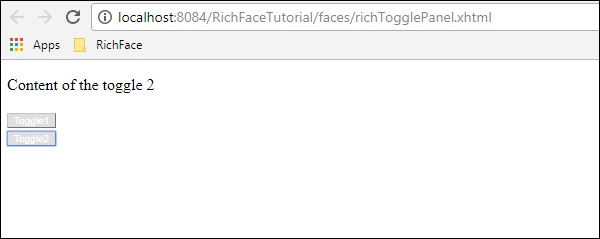
위의 예에서는 사용자가 클릭 한 버튼에 따라 웹 페이지의 내용이 변경됩니다. "updateCurrent ()"는 JS 이벤트 컨텐츠를 처리하고 이동 중에 웹 사이트 컨텐츠를 설정하는 메소드입니다.
<rich : toolBar>
toolBar는 패널에 가로 막대를 만드는 데 사용됩니다. 웹 페이지에서 최상위 메뉴를 만드는 데 사용됩니다. 다음 예에서는 웹 페이지에서이 태그를 사용하는 방법을 배웁니다. "xhtml"파일을 만들고 이름을 "toolbar.xhml"로 지정합니다. 그 안에 다음 코드를 넣으십시오.
<?xml version = "1.0" encoding = "UTF-8"?>
<!DOCTYPE html>
<html xmlns = "http://www.w3.org/1999/xhtml"
xmlns:h = "http://java.sun.com/jsf/html"
xmlns:f = "http://java.sun.com/jsf/core"
xmlns:ui = "http://java.sun.com/jsf/facelets"
xmlns:a4j = "http://richfaces.org/a4j"
xmlns:rich = "http://richfaces.org/rich">
<h:head>
<title>ToolBar Example</title>
</h:head>
<h:body>
<rich:panel>
<rich:toolbar height = "26" itemSeparator = "grid">
<rich:toolbarGroup location = "left">
<h:commandButton styleClass = "barsearchbutton"
onclick = "return false;" value = "TAB" />
</rich:toolbarGroup>
<rich:toolbarGroup location = "left">
<h:commandButton styleClass = "barsearchbutton"
onclick = "return false;" value = "TAB2" />
</rich:toolbarGroup>
<rich:toolbarGroup location = "left">
<h:commandButton styleClass = "barsearchbutton"
onclick = "return false;" value = "TAB3" />
</rich:toolbarGroup>
</rich:toolbar>
</rich:panel>
</h:body>
</html>위의 코드는 브라우저에서 다음 출력을 생성합니다.

위의 예에서 <toolbarGroup> 태그는 서로 다른 동일한 유형의 도구를 그룹화하는 데 사용됩니다. 원하는 수의 그룹을 만들 수 있습니다. 위치는 버튼이 배치 될 웹 페이지의 위치를 제공합니다.
<rich : separator>
이름에서 알 수 있듯이 웹 페이지에서 서로 다른 구성 요소를 구분하는 데 사용됩니다. 이 태그는 RichFaces 4에서 표시되지 않았지만 여전히 RichFaces 3을 사용하는 경우 다음 태그를 사용할 수 있습니다.
<rich:separator lineType = "beveled" height = "8" width = "75%" align = "center"/>
<p>Here is more examples of different line types:</p>
<rich:separator height = "2" lineType = "dotted"/><br/>
<rich:separator height = "2" lineType = "dashed"/><br/>
<rich:separator height = "4" lineType = "double"/><br/>
<rich:separator height = "2" lineType = "solid"/><br/>위의 예에서 LineType은 사용할 구분 기호 유형을 결정하는 데 도움이되는 속성입니다. 이러한 모든 구분자 이름은 본질적으로 거의 자체 설명 적입니다.
<rich : 스페이서>
Spacer는 개발자가 두 구성 요소 사이에 공간을 제공하는 데 도움이되는 자체 설명 태그입니다. 이 태그는 다른 태그와 함께 RichFaces4에서도 표시되지 않지만 RichFaces 3을 사용하는 경우 다음 코드를 사용할 수 있습니다.
<rich:spacer width = "1" height = "5" title = "Here is a spacer..."/><rich : modalPanel>
모달 패널은 이동 중에 팝업을 표시하는 데 사용됩니다. RichFaces 4에서 모달 패널 태그가 다음과 같이 변경되었습니다.popupPanel. 다음 예에서 어떻게 작동하는지 살펴 보겠습니다. xhtml 파일을 만들고 이름을 "PopingUp.xhtml"로 지정합니다. 다음 코드를 삽입하십시오.
<?xml version = "1.0" encoding = "UTF-8"?>
<!DOCTYPE html>
<html xmlns = "http://www.w3.org/1999/xhtml"
xmlns:h = "http://java.sun.com/jsf/html"
xmlns:f = "http://java.sun.com/jsf/core"
xmlns:ui = "http://java.sun.com/jsf/facelets"
xmlns:a4j = "http://richfaces.org/a4j"
xmlns:rich = "http://richfaces.org/rich">
<h:head>
<title>ModalPanel and popupPanel</title>
</h:head>
<h:body>
<h:form>
<h:commandButton value = "Click ME">
<rich:componentControl target = "popup" operation = "show" />
</h:commandButton>
<rich:popupPanel id = "popup" modal = "true" autosized = "false"
resizeable = "false">
Hey !!!
How are you?
</rich:popupPanel>
</h:form>
</h:body>
</html>위의 예제는“ClickMe”버튼을 클릭하면 다음과 같은 출력을 생성합니다.
